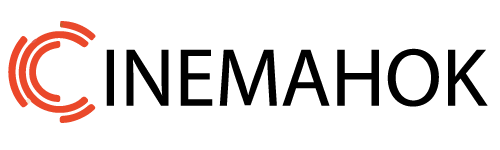Cũng giống như trong Micorsoft Excel, Word cũng có rất nhiều phím tắt để giúp bạn thao tác nhanh hơn, làm việc hiệu quả và chuyên nghiệp hơn rất nhiều. Sau đây là các phím nhanh trong word các bạn hãy tham khảo nhé.
Mục Lục
Các phím nhanh trong Word
-
Tạo mới, chỉnh sửa, lưu văn bản mới
Ctrl + N tạo mới một tài liệu.
Ctrl + O mở tài liệu.
Ctrl + S Lưu tài liệu.
Ctrl + C sao chép văn bản.
Ctrl + X cắt nội dung đang chọn.
Ctrl + V dán văn bản.
Ctrl + F bật hộp thoại tìm kiếm
Ctrl + H bật hộp thoại thay thế
Ctrl + P Bật hộp thoại in ấn
Ctrl + Z hoàn trả tình trạng của văn bản trước khi thực hiện lệnh cuối cùng
Ctrl + Y phục hội hiện trạng của văn bản trước khi thực hiện lệnh Ctrl + Z
Ctrl + F4 , Ctrl + W, Alt + F4 đóng văn bản, đóng cửa sổ Ms Word
-
Định dạng
Ctrl + B Định dạng in đậm
Ctrl + D Mở hộp thoại định dạng font chữ
Ctrl + I Định dạng in nghiêng.
Ctrl + U Định dạng gạch chân
-
Canh lề đoạn văn bản
Ctrl + E Canh giữa đoạn văn bản đang chọn
Ctrl + J Canh đều đoạn văn bản đang chọn
Ctrl + L Canh trái đoạnvăn bản đang chọn
Ctrl + R Canh phải đoạn văn bản đang chọn
Ctrl + M Định dạng thụt đầu dòng đoạn văn bản
Ctrl + Shift + M Xóa định dạng thụt đầu dòng
Ctrl + T Thụt dòng thứ 2 trở đi của đoạn văn bản
Ctrl + Shift + T Xóa định dạng thụt dòng thứ 2 trở đi của đoạn văn bản
Ctrl + Q Xóa định dạng canh lề đoạn văn bản.

Xem thêm: Những bộ phim có nam chính lạnh lùng Trung Quốc
-
Tạo chỉ số trên, chỉ số dưới
Ctrl + Shift + = Tạo chỉ số trên. Ví dụ m3
Ctrl + = Tạo chỉ số dưới. Ví dụ H2O.
-
Chọn văn bản hoặc 1 đối tượng
Shift + à chọn một ký tự phía sau.
Shift + ß chọn một ký tự phía trước.
Ctrl + Shift + à chọn một từ phía sau.
Ctrl + Shift + ß chọn một từ phía trước.
Shift + áchọn một hàng phía trên.
Shift + â (mũi tên xuống) chọn một hàng phía dưới.
Ctrl + A chọn tất cả đối tượng, văn bản, slide tùy vị trí con trỏ đang đứng.
-
Xóa văn bản hoặc các đối tượng
Backspace: Xóa một ký tự phía trước.
Delete: Xóa một ký tự phía sau con trỏ hoặc các đối tượng đang chọn.
Ctrl + Backspace: Xóa một từ phía trước.
Ctrl + Delete: Xóa một từ phía sau.
-
Di chuyển
Ctrl + ß à (Mũi tên): Di chuyển qua 1 ký tự
Ctrl + Home: Về đầu văn bản
Ctrl + End: Về vị trí cuối cùng trong văn bản
Home: Chọn từ vị trí hiện tại đến đầu văn bản.
End: Chọn từ vị trí hiện tại đến cuối văn bản.
-
Sao chép định dạng
Ctrl + Shift + C Sao chép định dạng vùng dữ liệu đang có định dạng cần sao chép.
Ctrl + Shift + V Dán định định dạng đã sao chép vào vùng dữ liệu đang chọn.
-
Menu & Toolbars
Tab: Di chuyển đến mục chọn, nhóm chọn tiếp theo.
Shift + Tab: Di chuyển đến mục chọn, nhóm chọn phía trước.
Ctrl + Tab: Di chuyển qua thẻ tiếp theo trong hộp thoại.
Shift + Tab: Di chuyển tới thẻ phía trước trong hộp thoại.
Alt + Ký tự gạch chân: Chọn hoặc bỏ chọn mục chọn đó.
Alt + Mũi tên xuống: Hiển thị danh sách của danh sách sổ.
Enter: chọn 1 giá trị trong danh sách sổ.
ESC: Tắt nội dung của danh sách sổ.
-
Làm việc với bảng biểu
Tab: Di chuyển tới và chọn nội dung của ô kế tiếp. Hoặc tạo 1 dòng mới nếu đang đứng ở ô cuối cùng của bảng.
Shift + Tab: Di chuyển tới và chọn nội dung của ô liền kế trước nó.
Nhấn giữ phím Shift + các phím mũi tên: Để chọn nội dung của các ô.
Ctrl + Shift + F8 + Các phím mũi tên: Mở rộng vùng chọn theo từng khối.
Shift + F8: Giảm kích thước vùng chọn theo từng khố.i
Ctrl + 5 (khi đèn Num Lock tắt): Chọn nội dung cho toàn bộ bảng.
Alt + Home: Về ô đầu tiên của dòng hiện tại
Alt + End: Về ô cuối cùng của dòng hiện tại.
Alt + Page up: Đề ô đầu tiên của cột.
Alt + Page down: Về ô cuối cùng của cột.
Mũi tên lên: Lên trên một dòng.
Mũi tên xuống: Xuống dưới một dòng.
-
Các phím F
F1: Trợ giúp.
F2: Di chuyển văn bản hoặc hình ảnh (Chọn hình ảnh, nhấn F2, kích chuột vào nơi đến, nhấn Enter.
F3: Chèn chữ tự động (tương ứng với menu Insert – AutoText).
F4: Lặp lại hành động gần nhất.
F5: Thực hiện lệnh Goto (tương ứng với menu Edit – Goto).
F6: Di chuyển đến panel hoặc frame kế tiếp.
F7: Thực hiện lệnh kiểm tra chính tả (tương ứng menu Tools – Spellings and Grammars).
F8: Mở rộng vùng chọn.
F9: Cập nhật cho những trường đang chọn.
F10: Kích hoạt thanh thực đơn lệnh.
F11: Di chuyển đến trường kế tiếp.
F12: Thực hiện lệnh lưu với tên khác (tương ứng menu File – Save As…).
-
Kết hợp Shift + các phím F
Shift + F1: Hiển thị con trỏ trợ giúp trực tiếp trên các đối tượng.
Shift + F2: Sao chép nhanh văn bản.
Shift + F3: Chuyển đổi kiểu ký tự hoa – thường.
Shift + F4: Lặp lại hành động của lệnh Find, Goto.
Shift + F5: Di chuyển đến vị trí có sự thay đổi mới nhất trong văn bản.
Shift + F6: Di chuyển đến panel hoặc frame liền kề phía trước.
Shift + F7: Thực hiện lệnh tìm từ đồng nghĩa (tương ứng menu Tools – Thesaurus).
Shift + F8: Rút gọn vùng chọn.
Shift + F9: Chuyển đổi qua lại giữ đoạn mã và kết quả của một trường trong văn bản.
Shift + F10: Hiển thị thực đơn ngữ cảnh (tương ứng với kích phải trên các đối tượng trong văn bản).
Shift + F11: Di chuyển đến trường liền kề phía trước.
Shift + F12: Thực hiện lệnh lưu tài liệu (tương ứng với File – Save hoặc tổ hợp Ctrl + S).
-
Kết hợp Ctrl + các phím F
Ctrl + F2: Thực hiện lệnh xem trước khi in (tương ứng File – Print Preview).
Ctrl + F3: Cắt một Spike.
Ctrl + F4: Đóng cửa sổ văn bản (không làm đóng cửa sổ Ms Word).
Ctrl + F5: Phục hồi kích cỡ của cửa sổ văn bản.
Ctrl + F6: Di chuyển đến cửa sổ văn bản kế tiếp.
Ctrl + F7: Thực hiện lệnh di chuyển trên menu hệ thống.
Ctrl + F8: Thực hiện lệnh thay đổi kích thước cửa sổ trên menu hệ thống.
Ctrl + F9: Chèn thêm một trường trống.
Ctrl + F10: Phóng to cửa sổ văn bản.
Ctrl + F11: Khóa một trường.
Ctrl + F12: Thực hiện lệnh mở văn bản (tương ứng File – Open hoặc tổ hợp Ctrl + O).
Đây là các phím nhanh trong word được sử dụng nhiều nhất, các bạn hãy lưu lại để giúp công việc nhanh hơn nhé. Hi vọng bài viết sẽ hữu ích với bạn. Cinemahok chúc các bạn thành công.
Hãy theo dõi những bài viết tiếp theo của chúng tôi để cập nhập những tin tức mới nhất nhé.